电脑如何蓝牙连接音响
2023-12-12 08:34
作者:红妆素颜
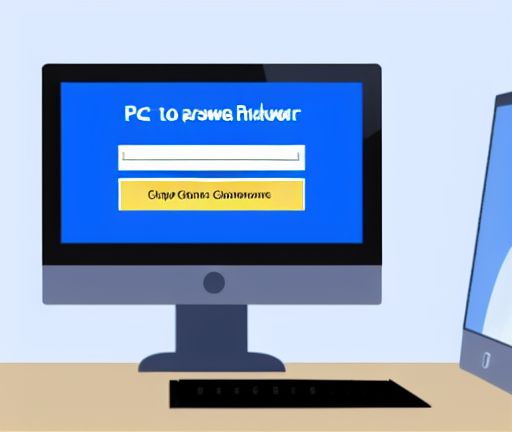
要将电脑与音响进行蓝牙连接,你需要首先确保以下几个条件:
1. 操作系统支持蓝牙功能:大多数现代电脑操作系统都内置了蓝牙功能,包括Windows、macOS和Linux系统。如果你的电脑操作系统较老或者自行安装的操作系统没有蓝牙功能,你可能需要购买一个外接蓝牙适配器。
2. 检查音响支持蓝牙:确保你的音响设备支持蓝牙功能。大多数现代音响都具备蓝牙连接功能,但一些较老的音响设备可能不支持蓝牙。
一旦确保了以上条件,你可以按照以下步骤进行蓝牙连接:
步骤一:打开电脑蓝牙功能
在电脑上打开蓝牙功能的方法可能因操作系统而异。在Windows系统中,你可以点击任务栏右下角的通知中心图标,然后点击“所有设置”,再从设置菜单中找到“蓝牙和其他设备”。在macOS系统中,你可以点击屏幕右上角的蓝牙图标,然后选择“打开蓝牙偏好设置”。
步骤二:将音响设置为蓝牙配对模式
根据你的音响设备,参考其说明书或者操作说明找到将其设置为蓝牙配对模式的方法。通常,你需要按住音响上的蓝牙配对按钮几秒钟,直到听到或看到配对指示灯闪烁。
步骤三:在电脑上搜索音响设备
在电脑上的蓝牙设置界面中点击“添加蓝牙或其他设备”按钮,然后选择“蓝牙”。系统将开始搜索周围的蓝牙设备。等待一会儿,你应该能看到音响设备的名称出现在搜索结果列表中。
步骤四:配对音响设备
在搜索结果列表中,找到你的音响设备,并点击其名称。系统将尝试与音响设备进行配对,通常需要输入配对码来建立连接。配对码可以在音响说明书中找到。输入配对码后,点击“连接”按钮。
步骤五:确认连接
一旦连接成功,电脑蓝牙界面上应该显示出已连接的音响设备。你也可以在音响上听到连接成功的提示音。现在,你可以开始通过电脑向音响播放音频。
需要注意的是,蓝牙连接的具体步骤可能会因操作系统、蓝牙设备型号等而略有不同,以上步骤仅为一般参考。如果遇到问题,你可以参考电脑、音响设备的说明书或者在网上搜索特定设备的蓝牙连接教程。






